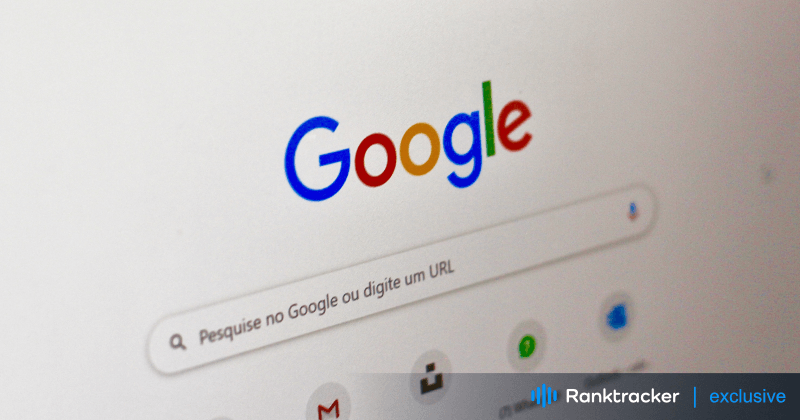
Wprowadzenie
Jesteś gotowy, aby wyszukać coś w Google, ale zamiast tego utknąłeś wpatrując się w obracające się koło, a strona nigdy się nie ładuje. Wszyscy byliśmy w takiej sytuacji - to niesamowicie frustrujące, gdy wyszukiwarka Google nie chce się załadować, przerywając twój przepływ i pozostawiając cię bez odpowiedzi. Na szczęście istnieje kilka prostych rozwiązań, dzięki którym wszystko wróci do normy.
W tym przewodniku omówimy najczęstsze powody, dla których wyszukiwarka Google może się nie ładować i przedstawimy kroki rozwiązywania problemów, aby to naprawić. Pożegnaj się z niekończącymi się ekranami ładowania i przywitaj się z płynnym, szybkim wyszukiwaniem!
Najczęstsze przyczyny braku ładowania wyszukiwarki Google
1. Niewystarczające połączenie sieciowe
Słabe lub niestabilne połączenie internetowe jest jednym z najczęstszych powodów, dla których wyszukiwarka Google może się nie ładować. Jeśli połączenie z serwerami Google jest opóźnione lub przerwane, ładowanie strony wyszukiwania może trwać zbyt długo lub w ogóle się nie powieść.
Najczęstsze przyczyny:
-
Słaby sygnał Wi-Fi
-
Przeciążenie sieci
-
Problemy z dostawcą usług internetowych (ISP)
Jak to naprawić:
-
Uruchom ponownie router i modem, aby odświeżyć połączenie sieciowe.
-
Wyłącz wszystkie usługi VPN lub proxy.
-
Sprawdź prędkość Internetu za pomocą testu prędkości online i w razie potrzeby przełącz się na stabilną sieć.
-
Upewnij się, że inne witryny ładują się poprawnie, aby wykluczyć ogólne problemy z Internetem.
2. Problemy z przeglądarką
Przeglądarka może być kolejnym powodem, dla którego wyszukiwarka Google nie ładuje się. Jeśli ustawienia przeglądarki są nieaktualne lub niektóre rozszerzenia powodują konflikty, może to uniemożliwić prawidłowe działanie Google.
Wspólne poprawki:
-
Wyczyść pamięć podręczną przeglądarki i pliki cookie, które mogą zostać uszkodzone i zakłócać działanie witryn internetowych.
-
Wyłącz wszelkie kolidujące rozszerzenia lub wtyczki, które mogą mieć wpływ na wyszukiwarkę Google.
-
Zaktualizuj przeglądarkę do najnowszej wersji, aby zapewnić kompatybilność.
-
Unikaj uruchamiania przeglądarki w trybie zgodności, który może powodować problemy z wyświetlaniem w Google.
3. Pamięć podręczna i pliki cookie
Z biegiem czasu przeglądarka przechowuje dane w pamięci podręcznej i pliki cookie, aby przyspieszyć przeglądanie. Jeśli jednak pliki te zostaną uszkodzone lub nieaktualne, mogą powodować problemy, takie jak nieprawidłowe ładowanie wyszukiwarki Google.
Kroki, aby naprawić problemy z pamięcią podręczną i plikami cookie:
-
Przejdź do ustawień przeglądarki i znajdź opcje czyszczenia pamięci podręcznej i plików cookie.
-
Wybierz odpowiednie opcje i wyczyść dane przeglądania.
-
Uruchom ponownie przeglądarkę i sprawdź, czy wyszukiwarka Google ładuje się teraz poprawnie.
4. Złośliwe oprogramowanie lub adware
Złośliwe oprogramowanie lub oprogramowanie reklamowe na urządzeniu może zakłócać zdolność przeglądarki do ładowania wyszukiwarki Google. Złośliwe oprogramowanie może zmienić sposób przeglądania, spowolnić przeglądarkę, a nawet przekierować wyszukiwanie.
Co robić:
-
Uruchom pełne skanowanie systemu przy użyciu niezawodnego oprogramowania antywirusowego lub chroniącego przed złośliwym oprogramowaniem.
-
Usuń wszelkie złośliwe oprogramowanie lub oprogramowanie reklamowe wykryte podczas skanowania.
-
Regularnie aktualizuj oprogramowanie zabezpieczające, aby chronić swoje urządzenie przed przyszłymi zagrożeniami.
Kroki rozwiązywania problemów w celu naprawienia braku ładowania wyszukiwarki Google
1. Sprawdź połączenie sieciowe
Pierwszym krokiem do rozwiązania problemów z ładowaniem wyszukiwarki Google jest upewnienie się, że połączenie internetowe jest stabilne:
-
Uruchom ponownie router i modem, odłączając je na kilka sekund, a następnie podłączając je ponownie.
-
Jeśli korzystasz z VPN lub proxy, wyłącz je i sprawdź, czy problem nadal występuje.
-
Uruchom test szybkości Internetu, aby sprawdzić, czy połączenie jest wystarczająco szybkie do przeglądania.
-
Jeśli to możliwe, przełącz się na połączenie przewodowe, aby wykluczyć wszelkie problemy związane z Wi-Fi.
2. Uruchom ponownie router i modem
Czasami router lub modem mogą napotkać tymczasowe usterki, które zakłócają połączenie internetowe. Ponowne ich uruchomienie pozwala odświeżyć ustawienia i nawiązać stabilne połączenie z Google.
Platforma "wszystko w jednym" dla skutecznego SEO
Za każdym udanym biznesem stoi silna kampania SEO. Ale z niezliczonych narzędzi optymalizacji i technik tam do wyboru, może być trudno wiedzieć, gdzie zacząć. Cóż, nie obawiaj się więcej, ponieważ mam właśnie coś, co może pomóc. Przedstawiamy Ranktracker - platformę all-in-one dla skutecznego SEO.
W końcu otworzyliśmy rejestrację do Ranktrackera całkowicie za darmo!
Załóż darmowe kontoLub Zaloguj się używając swoich danych uwierzytelniających
Jak zrestartować komputer:
-
Odłącz router i modem od źródła zasilania.
-
Odczekaj około 30 sekund, a następnie podłącz je ponownie.
-
Po ponownym uruchomieniu urządzenia sprawdź, czy wyszukiwarka Google działa.
3. Wyłącz VPN lub proxy
Sieci VPN i usługi proxy mogą czasami zakłócać działanie serwerów Google, powodując problemy z ładowaniem. Tymczasowe wyłączenie ich pozwala na bezpośrednie połączenie z Google bez żadnych zakłóceń.
Kroki do wyłączenia:
-
Otwórz ustawienia VPN lub proxy i wyłącz je.
-
Spróbuj ponownie załadować wyszukiwarkę Google. Jeśli to zadziała, problem może być związany z ustawieniami VPN lub proxy.
4. Sprawdź prędkość Internetu
Jeśli prędkość Internetu jest zbyt niska, wyszukiwarka Google może nie ładować się prawidłowo. Wykonaj szybki test prędkości, aby sprawdzić, czy Twoje połączenie jest wystarczająco szybkie.
Jak sprawdzić:
-
Użyj narzędzia do testowania prędkości online, aby zmierzyć prędkość Internetu.
-
Jeśli połączenie jest wolne, skontaktuj się z dostawcą usług internetowych (ISP) w celu uzyskania pomocy lub rozważ aktualizację planu.
5. Rozwiązywanie problemów z przeglądarką
Problemy z przeglądarką są często przyczyną problemów z ładowaniem wyszukiwarki Google. Wykonaj poniższe kroki, aby rozwiązać problemy z przeglądarką:
-
Wyczyśćhistorię i pamięć podręczną przeglądarki: Z czasem pliki te mogą stać się nieaktualne lub uszkodzone, powodując konflikty z wyszukiwarką Google.
-
Wyłącz rozszerzenia przeglądarki: Niektóre rozszerzenia mogą zakłócać ładowanie wyszukiwarki Google, zwłaszcza blokery reklam lub narzędzia do ochrony prywatności.
-
Zaktualizuj przeglądarkę: Upewnij się, że Twoja przeglądarka działa w najnowszej wersji, ponieważ aktualizacje zawierają poprawki błędów i ulepszenia kompatybilności.
6. Wyczyść pamięć podręczną i pliki cookie
Jeśli nie wyczyściłeś ostatnio pamięci podręcznej i plików cookie, może to rozwiązać problemy związane z brakiem ładowania wyszukiwarki Google.
Kroki:
-
Otwórz ustawienia przeglądarki.
-
Znajdź sekcję czyszczenia danych przeglądania.
-
Wybierz opcję wyczyszczenia pamięci podręcznej i plików cookie dla odpowiedniego okresu.
-
Uruchom ponownie przeglądarkę i spróbuj ponownie uzyskać dostęp do wyszukiwarki Google.
7. Skanowanie w poszukiwaniu złośliwego oprogramowania lub oprogramowania reklamowego
Złośliwe oprogramowanie lub oprogramowanie reklamowe może poważnie wpłynąć na przeglądanie stron internetowych. Aby temu zaradzić, wykonaj pełne skanowanie systemu:
-
Używaj zaufanego programu antywirusowego lub narzędzia chroniącego przed złośliwym oprogramowaniem.
-
Wykonaj pełne skanowanie systemu.
-
Usuń wszelkie znalezione zagrożenia i uruchom ponownie komputer.
Regularne skanowanie może zapobiec ponownemu wystąpieniu tych problemów i zapewnić płynne przeglądanie stron internetowych.
Wnioski
Brak ładowania wyszukiwarki Google może być frustrujący, ale w większości przypadków rozwiązanie jest proste. Niezależnie od tego, czy problem jest związany z połączeniem internetowym, ustawieniami przeglądarki, czy nawet złośliwym oprogramowaniem, wykonanie poniższych kroków mo�że przywrócić wyszukiwanie w mgnieniu oka.
Od ponownego uruchomienia routera i wyczyszczenia danych przeglądarki po wyłączenie rozszerzeń i skanowanie w poszukiwaniu złośliwego oprogramowania - te poprawki pomogą rozwiązać wszelkie napotkane problemy z ładowaniem wyszukiwarki Google. Wypróbuj je i bezzwłocznie wróć do wyszukiwania potrzebnych odpowiedzi!

